

「iPhone 16」と「iPhone 16 Pro」で新たにボタンが追加されたことは、大きな変化だ。この「カメラコントロール」ボタンでは、「カメラ」アプリを起動したり、従来のシャッターボタンと同じように写真を撮影したり、ズームや露出補正などの設定に素早くアクセスしたりできる。
 提供:Screenshot by Jeff Carlson/CNET
提供:Screenshot by Jeff Carlson/CNET
しかし、目玉機能のカメラコントロールでできることは、それだけではない。事実、Appleはカメラコントロールを「Apple Intelligence」のための重要な要素と捉えている。「ビジュアルインテリジェンス」機能を使用して、カメラを向けた対象物に関する情報を表示させるための手段であるためだ。
また、カメラコントロールは、通常「アクション」ボタンで呼び出す2つのタスクも実行できるため、実質的に第2のアクションボタンとなっている。
写真撮影を別にすると、カメラコントロールボタンで特に多い用途となるのは、ビジュアルインテリジェンスだろう。Apple Intelligenceを使用して、カメラの前にある対象物の情報を表示してくれる機能だ。Appleのデモでは、とあるレストランについて細かい情報を取得したり、犬の種類を特定したり、「ChatGPT」で学習支援を受けたりするところが紹介されていた。ビジュアルインテリジェンスは現在、「iOS 18.2」のパブリックベータ版と開発者向けベータ版で利用可能で、正式版は早ければ12月にリリースされる予定だ。
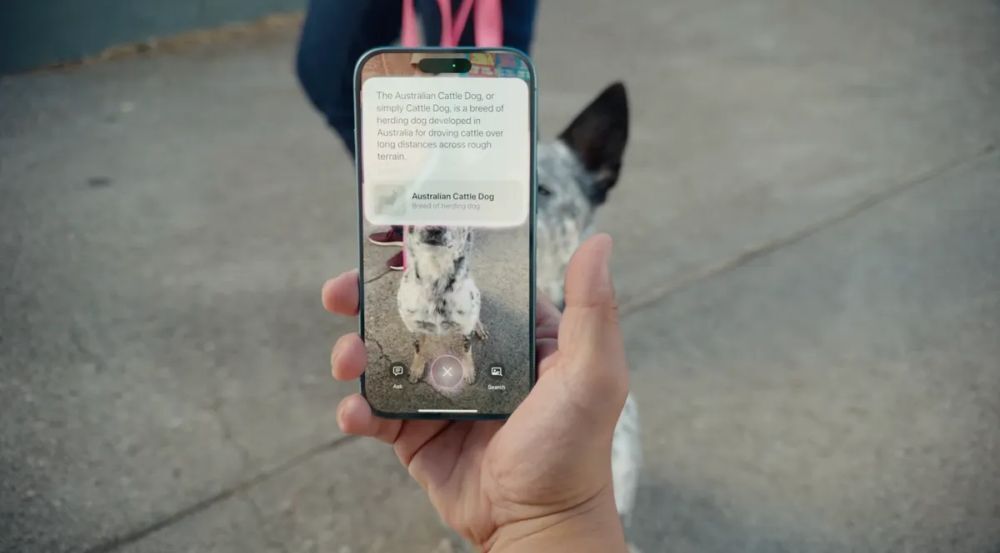 提供:Apple/Screenshot by CNET
提供:Apple/Screenshot by CNET
ビジュアルインテリジェンスを起動するには、カメラコントロールボタンを長押しする。その状態でもう一度ボタンを押すと、フレームの中にある対象物の情報が表示される。Appleによると、ビジュアルインテリジェンスは2024年中にリリース予定だという。
確かに、ビジュアルインテリジェンスはリリースされればかなり便利だろうが、今の時点では、カメラコントロールボタンで何ができるのだろうか。このボタンでは、カメラを使う2つの機能(ただし、写真アプリではない)にも簡単にアクセスできる。この2つの機能はアクションボタンに割り当てることもできるが、「フラッシュライト」など、何らかの機能がすでに割り当てられている場合は、カメラコントロールを第2のアクションボタンとして使用することが可能だ。
筆者はこれまで、常に虫眼鏡を持ち歩くシャーロック・ホームズの姿に憧れたことが何度かあった。少なくとも、それがホームズに対する一般的なイメージだ。シリアル番号を読むときや、薄暗い照明のレストランでメニューの小さな文字を読むときなど、筆者は「iPhone」を取り出して「コントロールセンター」を開き、「拡大鏡」をオンにする。拡大鏡は、対象物をデジタルズームで拡大できるだけでなく、フラッシュライトをオンにして、より見やすくすることも可能だ。
ところが現状、拡大鏡を使用するには、スマートフォンのロックを解除して、下にスワイプでコントロールセンターを開き、拡大鏡ボタンをタップする、という具合に手順が多い。しかも、拡大鏡ボタンがコントロールセンターに配置されていない場合は、追加するのにさらに手順を踏まなければならない。
代わりに、カメラコントロールを使用して、拡大鏡に直接アクセスできるようにしてみよう。「設定」>「カメラ」>「カメラコントロール」の順に移動し、「拡大鏡」を選択する。
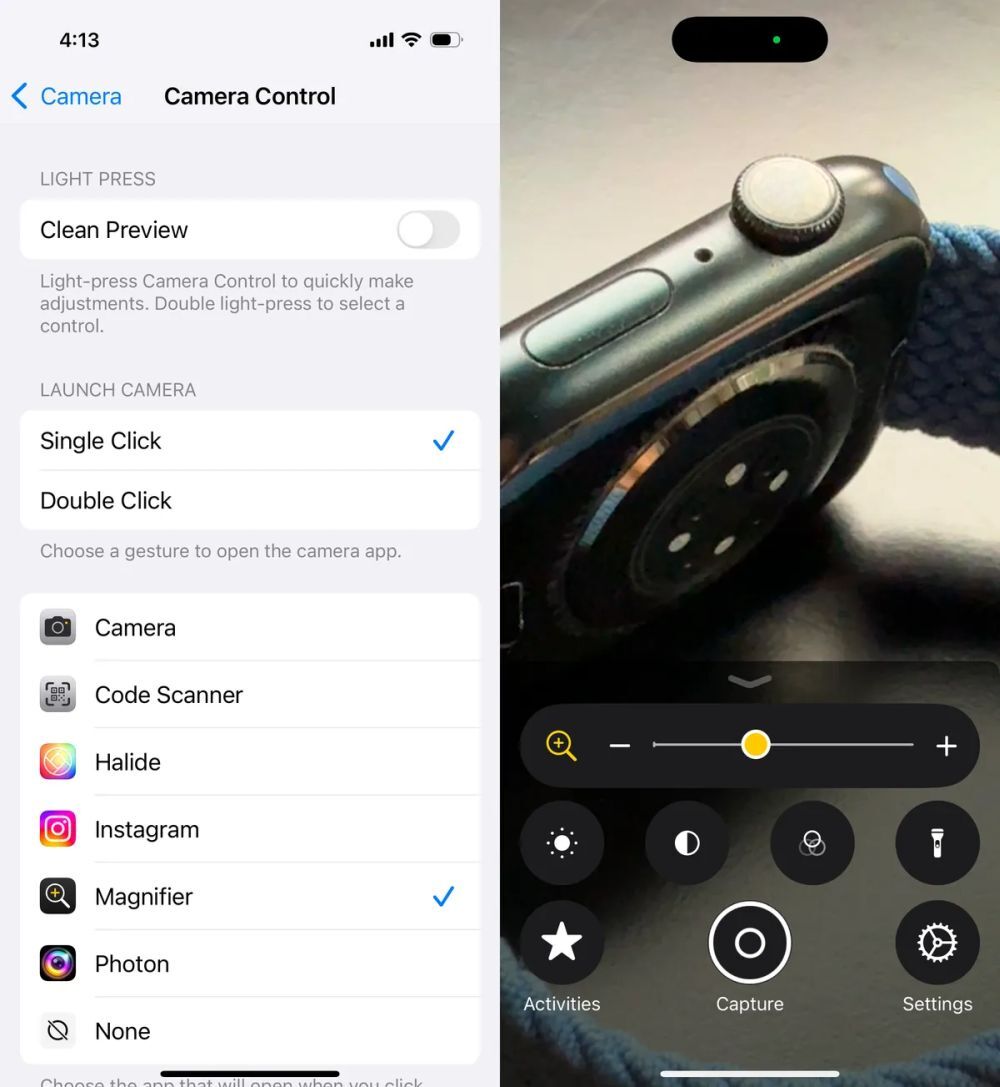 提供:Screenshot by Jeff Carlson/CNET
提供:Screenshot by Jeff Carlson/CNET
これで、カメラコントロールボタンを押すと、拡大鏡が起動するようになる。ただし、カメラコントロールは単なるショートカットではない。しっかりタッチするとズーム機能がオーバーレイ表示されるので、ボタンの上で指を左右にスライドすると倍率を変更できる。ダブルタッチすると、「ズーム」「コントラスト」「輝度」「フィルタ」を切り替えられるので、画面を使わなくても、こうした設定を変更することが可能だ(ただし、「フラッシュライト」はオーバーレイ表示に含まれていないため、画面上の設定でオンにしなければならない。手順としては、上に2回スワイプして拡大鏡の設定をすべて表示し、「フラッシュライト」ボタンをタップする)。
QRコードをスキャンする機会が頻繁にあるため、コードリーダー機能にワンボタンでアクセスできるようにしたい、という人はいるだろうか。おそらく、いるはずだ。これについても、筆者はしばらく前に「コードをスキャン」ボタンをコントロールセンターに追加している。この方がカメラアプリを使用するよりも便利だからだ。
「設定」>「カメラ」>「カメラコントロール」の順に移動して、「コードスキャナー」を選択し、スキャナーをカメラコントロールボタンに割り当てる。コードスキャナーを起動した状態でボタンを強くタッチするとゲージが表示され、ズームインできるようになる。これは、ほかの方法ではできないことだ。
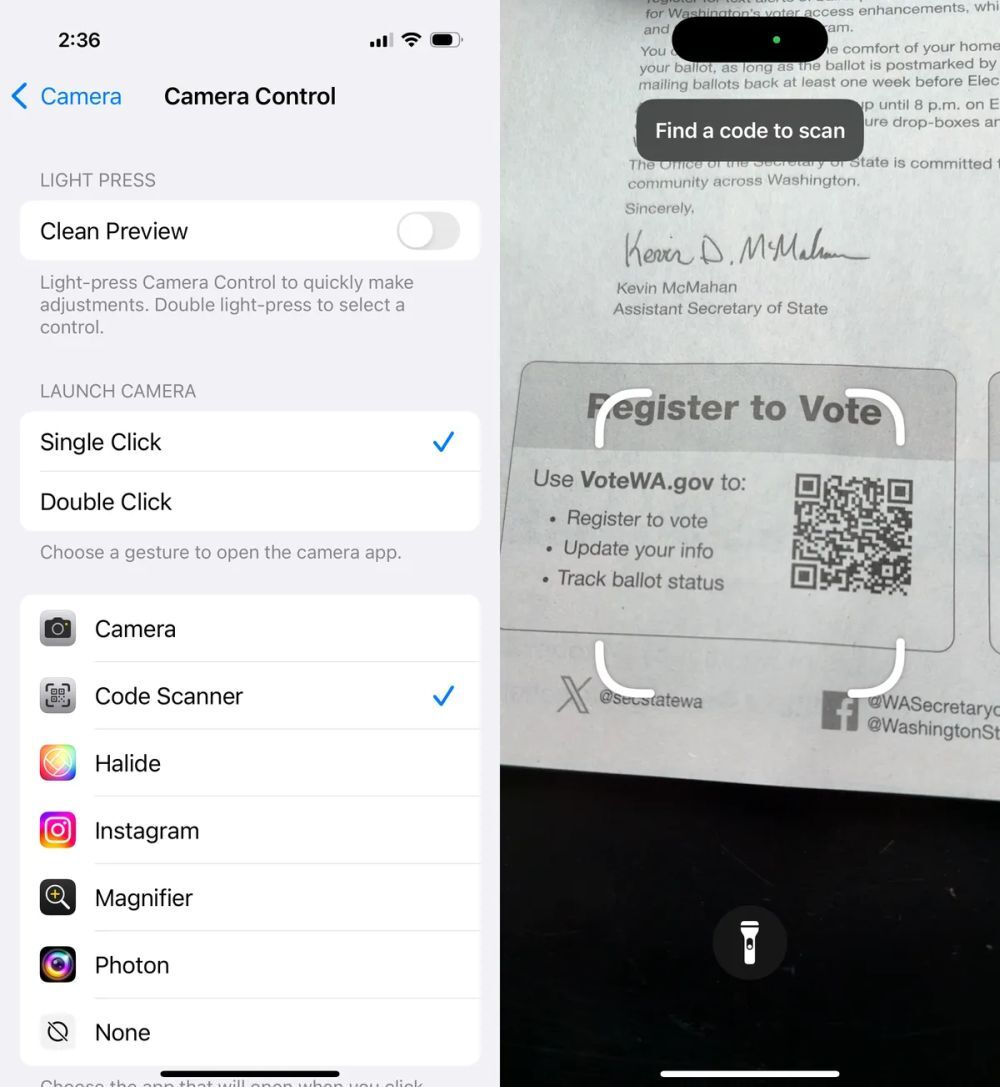 提供:Screenshot by Jeff Carlson/CNET
提供:Screenshot by Jeff Carlson/CNET
コードスキャナーには、カメラアプリよりも優れた点がいくつかある。例えば、明るさが足りない場合にフラッシュライトをオンにできる。また、QRコードのリンク先をアプリ内の専用スペースに読み込んでくれる。カメラアプリの場合、リンク先は「Safari」アプリで開くので、開いているブラウザーウィンドウが乱雑になってしまう可能性がある。
Appleの開発者ガイドラインでは、カメラコントロールはカメラを使用するアプリでのみ使用できると規定されているため、カメラを使用しないアプリにこのボタンでアクセスできるようになることはないだろう。それでも、上記以外の潜在的な用途をいくつか想像することはできる。
例えば、ドキュメントを「メモ」アプリに取り込む手間を減らす高速ドキュメントスキャナーとして使用できるかもしれない。アクションボタンよりもカメラコントロールボタンにアクセスしやすいユーザー向けに、「ライブ認識」機能をトリガーするようにしてもいいだろう。
アップルの生成AIが使える「iPhone 16」(価格をAmazonでチェック)
高コスパなシャオミのPD対応モバイルバッテリー(価格をAmazonでチェック)
この記事は海外Ziff Davis発の記事を朝日インタラクティブが日本向けに編集したものです。
CNET Japanの記事を毎朝メールでまとめ読み(無料)
 ひとごとではない生成AIの衝撃
ひとごとではない生成AIの衝撃
Copilot + PCならではのAI機能にくわえ
HP独自のAI機能がPCに変革をもたらす
 心と体をたった1分で見える化
心と体をたった1分で見える化
働くあなたの心身コンディションを見守る
最新スマートウオッチが整える日常へ
 プライバシーを守って空間を変える
プライバシーを守って空間を変える
ドコモビジネス×海外発スタートアップ
共創で生まれた“使える”人流解析とは
 メルカリが「2四半期連続のMAU減少」を恐れない理由--日本事業責任者が語る【インタビュー】
メルカリが「2四半期連続のMAU減少」を恐れない理由--日本事業責任者が語る【インタビュー】
 なぜPayPayは他のスマホ決済を圧倒できたのか--「やり方はADSLの時と同じ」とは
なぜPayPayは他のスマホ決済を圧倒できたのか--「やり方はADSLの時と同じ」とは
 AIが通訳するから英語学習は今後「オワコン」?--スピークバディCEOの見方は
AIが通訳するから英語学習は今後「オワコン」?--スピークバディCEOの見方は
 パラマウントベッド、100人の若手が浮き彫りにした課題からCVCが誕生
パラマウントベッド、100人の若手が浮き彫りにした課題からCVCが誕生
 野村不動産グループが浜松町に本社を「移転する前」に実施した「トライアルオフィス」とは
野村不動産グループが浜松町に本社を「移転する前」に実施した「トライアルオフィス」とは
 「ChatGPT Search」の衝撃--Chromeの検索窓がデフォルトで「ChatGPT」に
「ChatGPT Search」の衝撃--Chromeの検索窓がデフォルトで「ChatGPT」に
 「S.RIDE」が目指す「タクシーが捕まる世界」--タクシー配車のエスライド、ビジネス向け好調
「S.RIDE」が目指す「タクシーが捕まる世界」--タクシー配車のエスライド、ビジネス向け好調
 物流の現場でデータドリブンな文化を創る--「2024年問題」に向け、大和物流が挑む効率化とは
物流の現場でデータドリブンな文化を創る--「2024年問題」に向け、大和物流が挑む効率化とは
 「ビットコイン」に資産性はあるのか--積立サービスを始めたメルカリ、担当CEOに聞いた
「ビットコイン」に資産性はあるのか--積立サービスを始めたメルカリ、担当CEOに聞いた
 培養肉の課題は多大なコスト--うなぎ開発のForsea Foodsに聞く商品化までの道のり
培養肉の課題は多大なコスト--うなぎ開発のForsea Foodsに聞く商品化までの道のり
 過去の歴史から学ぶ持続可能な事業とは--陽と人と日本郵政グループ、農業と物流の課題解決へ
過去の歴史から学ぶ持続可能な事業とは--陽と人と日本郵政グループ、農業と物流の課題解決へ
 通信品質対策にHAPS、銀行にdポイント--6月就任のNTTドコモ新社長、前田氏に聞く
通信品質対策にHAPS、銀行にdポイント--6月就任のNTTドコモ新社長、前田氏に聞く
 「代理店でもコンサルでもない」I&COが企業の課題を解決する
「代理店でもコンサルでもない」I&COが企業の課題を解決する